Sąrašo su ženkleliais arba numeruoto sąrašo kūrimas

Sąrašo kūrimas
Norėdami pradėti numeruotą sąrašą, įveskite 1, tašką (.), tarpą ir dalį teksto. Word automatiškai pradės numeruotą sąrašą.
Įveskite* ir tarpą prieš tekstą, Word sukurs sąrašą su ženkleliais.
Norėdami užbaigti sąrašą, spauskite "Enter", kol išjungsite ženklelių arba numeravimo jungiklį.
Esamo teksto sąrašo kūrimas
-
Pažymėkite tekstą, kurį norite paversti sąrašu.
-
Eikite į Pagrindinis> ženkleliai arba Namų> numeravimas.
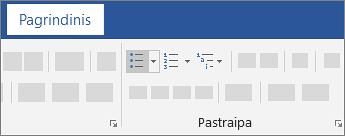
Pastaba: Raskite skirtingus ženklelių stilius ir numeravimo formatus spustelėdami rodyklę žemyn šalia Ženkleliai arba Numeravimas.
Taip pat žiūrėkite
Teksto įtraukimas ir formatavimas










